SQL Server2008的安装,SQLServer2008的安装......
2023-02-22 204 安装
SQL Server 2012在创建数据库表时,需要设置各种不同的字段,有时在添加字段时没有想好要加哪些字段。后来,又需要添加某些字段,这些字段该如何添加到数据库表里呢?SQL Server 2012有两种方法:
第一,利用对象资源管理器添加;
第二,利用SQL语句添加。
下面分别讲述这两种方法,具体操作如下:
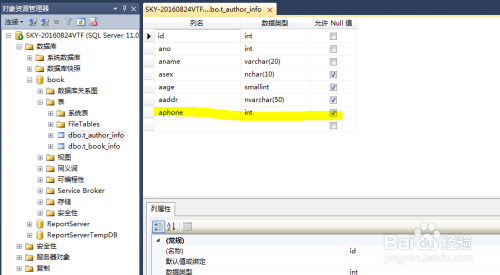
第一步,在创建好的数据库book,选中数据库book新建表,鼠标右键新建表,如下图所示:
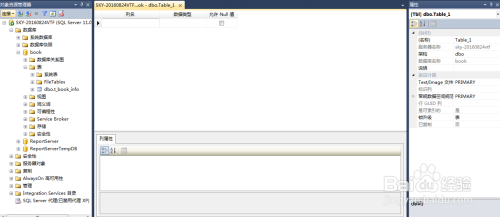
第二步,添加数据库表字段id、ano、aname、asex、aage,注意非空项,如下图所示:

第三步,关闭插入字段窗口,这时会提示是否保存提示,选择“是”保存,如下图所示:
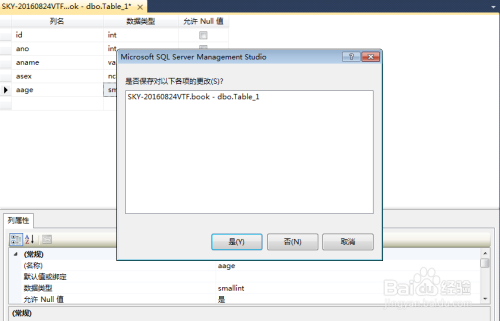
第四步,点击”是“按钮,输入表名称t_author_info,点击保存,创建数据库表,如下图所示:
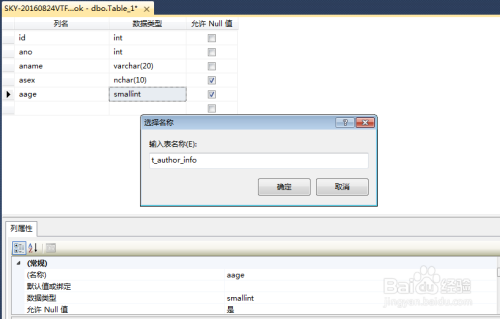
第五步,刷新表,鼠标右键点击”设计“,打开表设计窗口,插入字段,如下图所示:

第六步,打开查询SQL窗口,编辑插入字段SQL语句,找到SQL 语句语法,如下图所示:

以上方法由办公区教程网编辑摘抄自百度经验可供大家参考!
相关文章